Googleの検索設定の変更と検索方法のやり方を知っていますか。
Google Chromeで検索した場合の表示件数は、デフォルトでは10件になっています。
検索設定画面では、表示件数を100件まで変更することができます。
この記事では、Googleの検索設定の変更と検索方法について説明します。
Googleの検索設定画面の出し方
■ 検索設定画面の出し方
セーフサーチ
- チェックするとセーフサーチ機能が「オン」になります。
暴力的なコンテンツやアダルトコンテンツを除外できます。
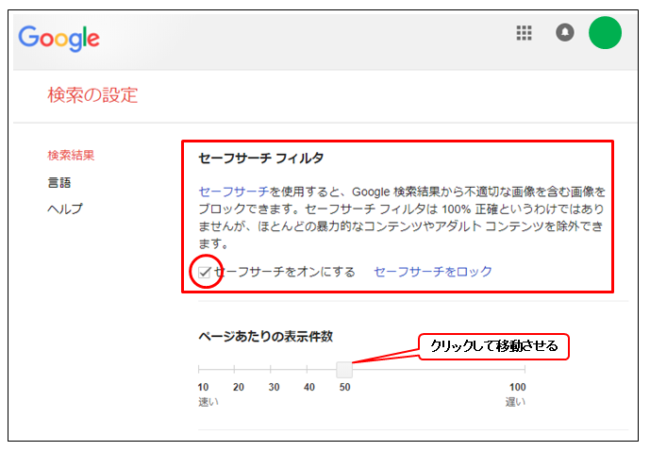
検索設定を変更したら保存をする。
検索設定画面で変更したら、画面を下にスクロールする。
「保存」がありますから。必ずクリックしてください。
「保存」をしないと、変更が反映されません。
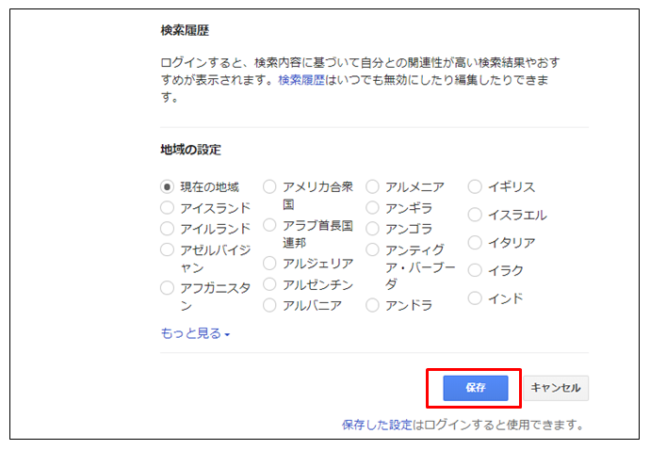
検索設定画面の出し方
Google Chromeの画面から、検索設定画面を出す方法です。
Googleの画面が次のような画面で、設定がない場合
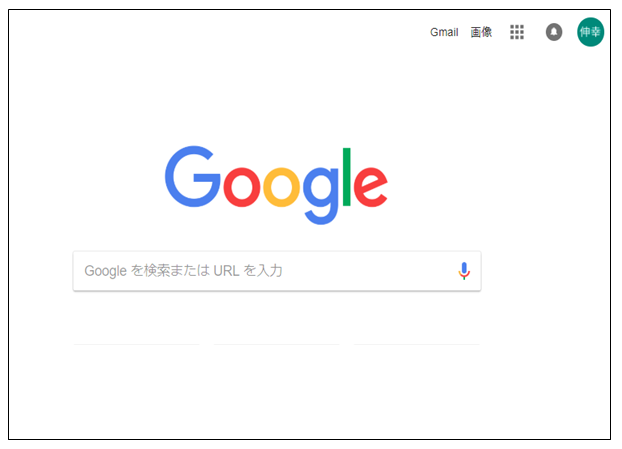
右上の「画像」をクリックします。
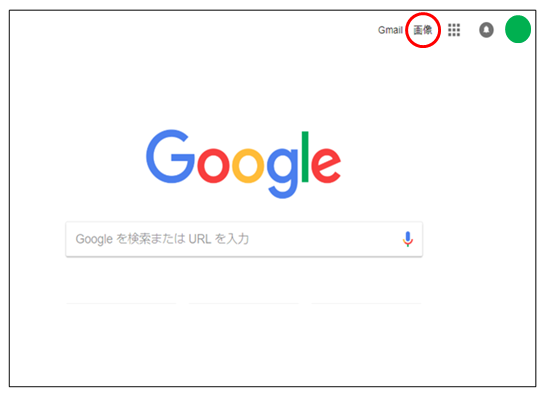
次のような画面になります。
下に設定があります。
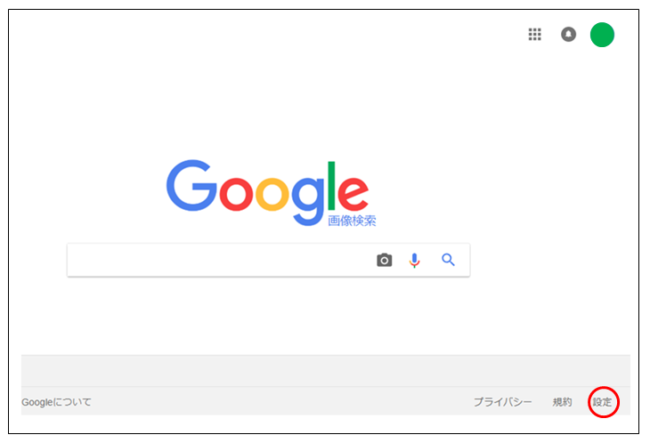
設定をクリックすると、「検索設定」が表示されます。
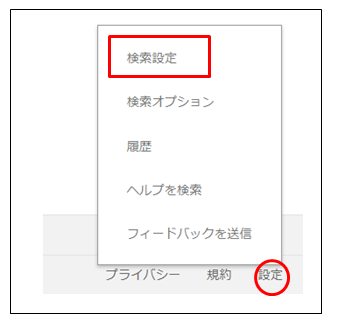
検索設定をクリックすると、「検索の設定」が表示されます。
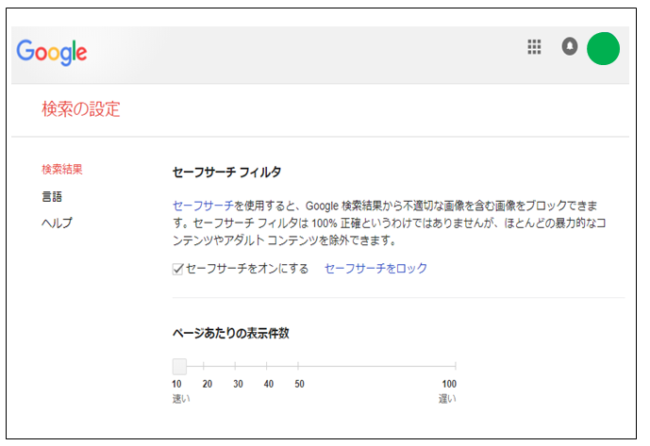
Googleの検索方法
知りたいことを調べるには、インターネットで検索することが当たり前になってきました。
なかでも検索エンジンとしてすっかりおなじみになった検索エンジンに「Google検索」があります。
「Google検索」はスマホの標準検索機能としても使われています。
「Google検索」の検索機能は精度がかなり高いので、適当なキーワードで検索してもかなりの精度で必要な情報を得ることができます。
そのため、ここでは基本的な検索方法をおさらいします。
検索について
キーワードを入力する場所は「検索バー」だけでなく「URLのバー」でもOKです。
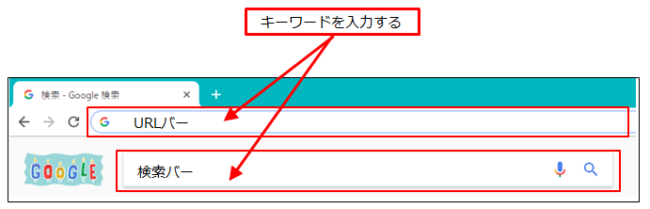
キーワード検索のやり方は、検索バーに「キーワードA キーワードB」と入力します。
★ 検索の基本AND検索
AND検索は検索するときの基本です。
キーワードAとキーワードBの両方の語句を含むサイトが検索されます。
キーワードAとキーワードBの間に(半角スペースまたは全角スペース)を入れて区切ります。
検索エンジンはキーワードに関連する候補を表示します。知りたい情報が候補にあればその候補をクリックすると、それに関したページを表示します。
キーワードは2つに限りません。スペースを空けて更にキーワードを入れることができます。
ここでは「スマートフォン 格安 おすすめ」をクリックしてみます。
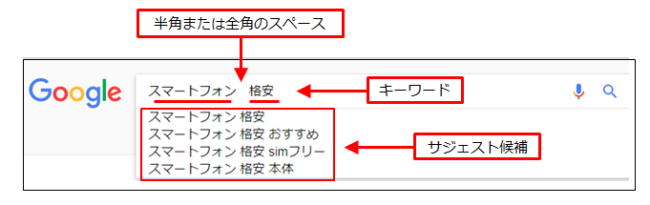
検索エンジンは入力したキーワードが含まれるサイトを表示してきます。
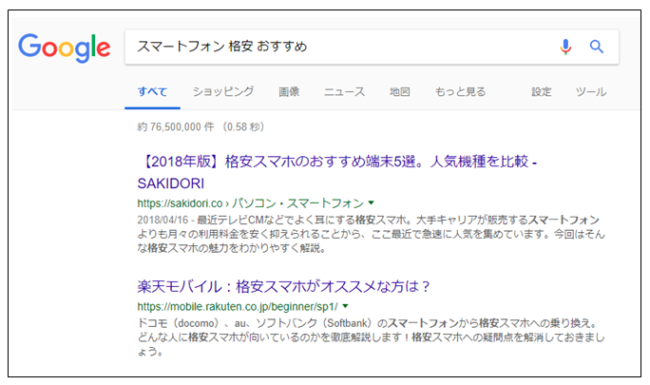
★ 複数語句のどれかを検索する「OR検索」
OR検索は、2つのキーワードの間に半角大文字の「OR」を入れて検索します。
OR検索は、どちらかのキーワードを含むサイトと、両方の情報を含むサイトを検索することができます。
キーワードの間に入れる「OR」は、空白は関係ないようです。
次のように検索したところ、全く同じ画面になりました。
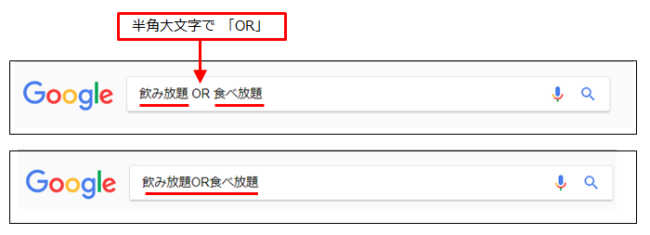
検索結果の画面は、省略させていただきます。
★ あやふやな語句の検索する「*」アスタリスク
検索したい言葉があやふやな時などに、効果がある検索方法に「*」アスタリスク検索があります。
「人民の人民による人民のための政治」などの言葉を調べたりする時に使うと便利です。
キーワードの入れ方は、次のようにします。
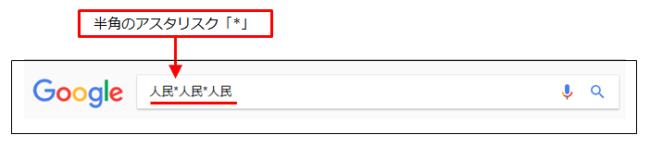
検索結果は次のようになります。
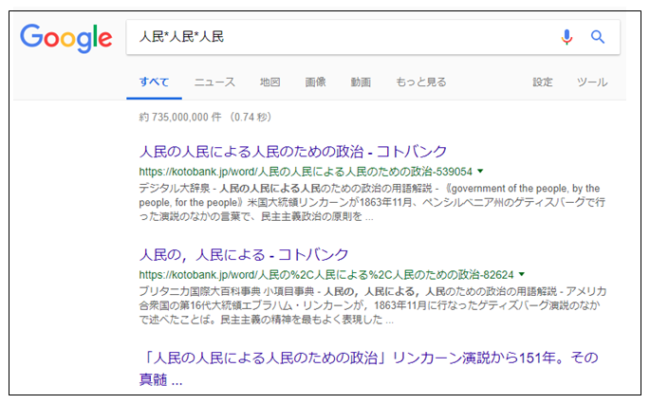
★ キーワードを引用して正確に検索する「””」
キーワードを引用符「””」で挟んで検索すると、その単語あるいは文章がそのまま含まれるサイトが検索できる。
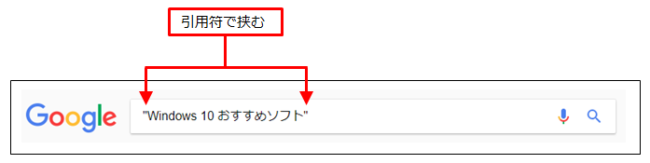
★ 特定の語句を除外して検索する「-」
半角の「-」マイナスをキーワードの直前に付けて検索すると、その単語を含むサイトが検索結果から除外される。
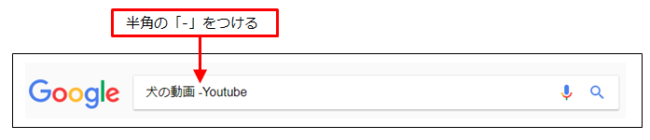
検索結果は次のようになります。
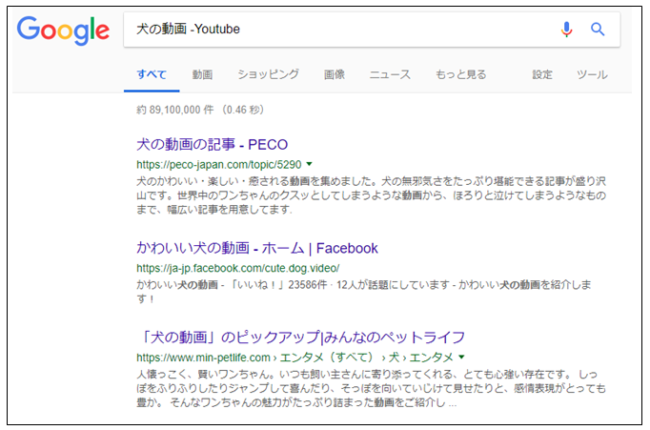
検索結果から「Youtube」の動画が除外されています。
以上で「Googleの検索設定の変更と検索方法」の説明を終わります。